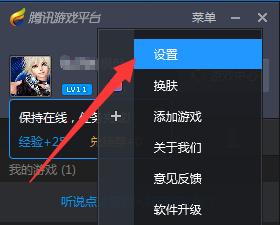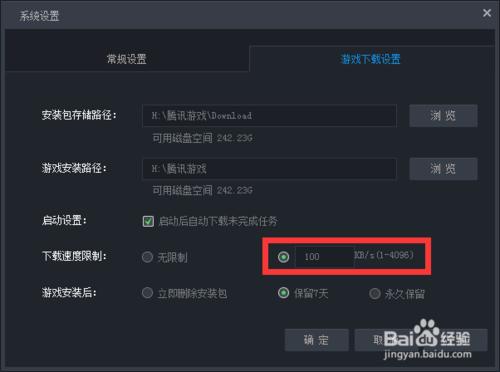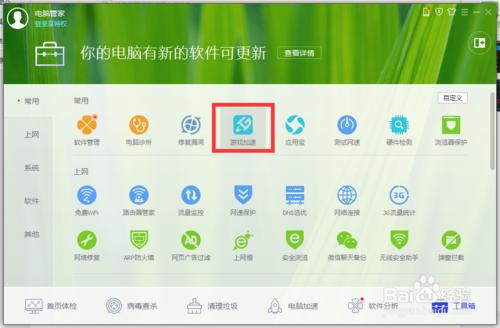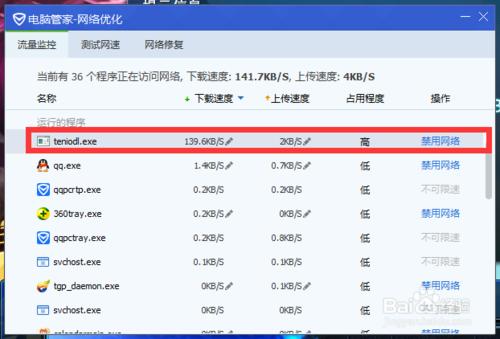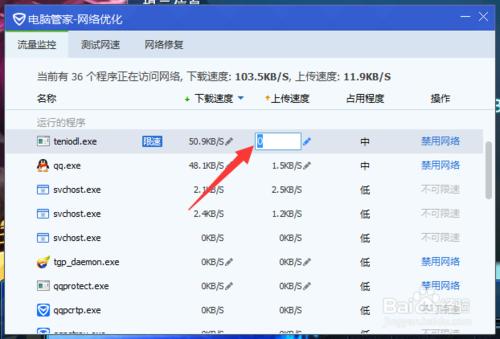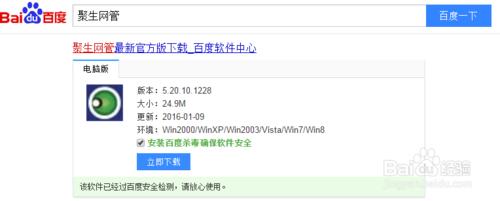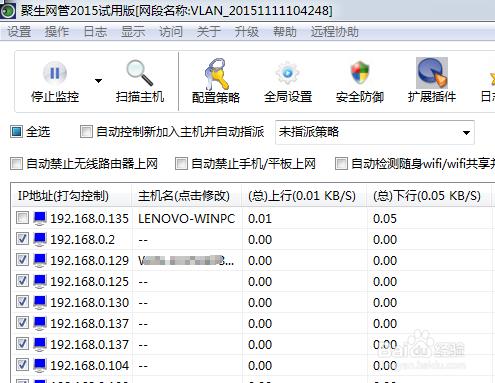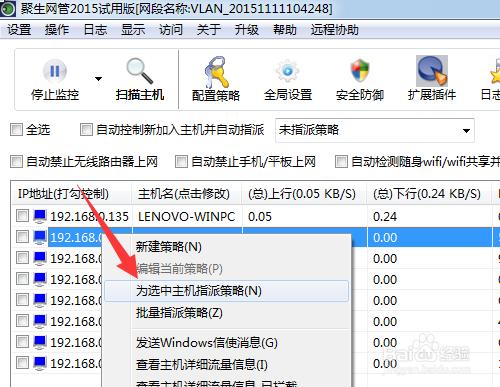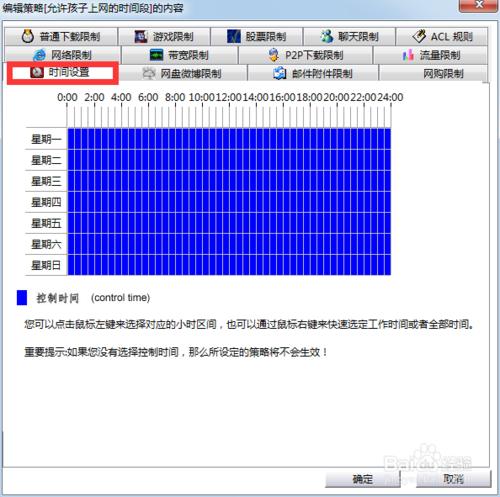怎麼限制LOL遊戲更新速度呢?每次LOL存在新版本時,總會以最大化佔用電腦網速,在LOL遊戲更新期間,其整個網速被LOL更新所佔用,導致無法正常開啟網頁或其它操作。針對此類情況,我們可以通過限制LOL遊戲更新速度來實現。
方法/步驟
方法一:通過TGP來限制LOL遊戲更新速度。
在TGP(騰訊遊戲平臺)介面中,點選介面右上角的“選單”按鈕,從其擴充套件選單中選擇“設定”項進入。
此時將開啟“系統設定”介面,切換到“遊戲下載設定”介面中,在“下載速度限制”欄目中勾選並設定“下載速度”,點選“確定”即可完成下載速度的限制。
方法二:利用“騰訊電腦管家”開啟LOL空閒更新功能。
安裝並開啟“電腦管家”程式,切換到“工具箱”選項卡,點選“遊戲加速”按鈕進入。
此時將開啟“遊戲加速”介面,切換到“遊戲升級”選項卡,此時就會發現“LOL閒時更新”功能已成功開啟,將在電腦閒置時預下載並更新LOL版本。
當然,我們還可以藉助“網路監控”工具來限制程式聯網速度,其中也包括LOL遊戲更新速度。切換到“網速限制”選項卡,從中找到佔用網速的LOL更新程序,如圖所示:
在“上行速度”或“下行速度”右側點選“編輯”按鈕,以設定“上行速度”或“下行速度”,此時將實現對LOL更新速度的限制功能。
除此之外,對於區域網電腦中存在“看電影”、“P2P下載”等行為的現象,可能會導致整個區域網網速的下降,針對此類情況,我們可以藉助“聚生網管”來限制區域網電腦網速。
安裝並執行此工具,點選“啟用監控”按鈕後,將自動列出當前區域網中所有計算機,勾選“全選”項即可檢視區域網所有計算機的網速。如圖所示:
如果想限制某臺佔用網速較大的計算機的上網速度,則只需要右擊對應的計算機,從其右鍵選單中選擇“為選中主機指派策略”項即可。
有關“限制策略”的設定方法:
點選“策略配置”按鈕,並從彈出的視窗中點選“新建策略”按鈕以建立一個新策略,然後就可以根據自己的實際需要設定網速限制策略啦。